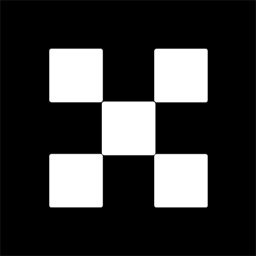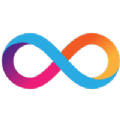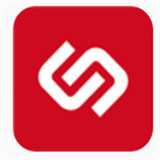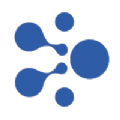Win10看腻的都过来! 10分钟让你的Win10酷起来
时间:2017-04-05 来源:互联网 浏览量:

轻轻松松让Win10换个模样
1. 二次元锁屏
Win10的锁屏是定期更新的,质量也很不错,就是缺少一些二次元风格。其实我们只要知道Win10的锁屏文件全部存放在C:\Windows\Web这个文件夹就行了。整个文件夹会包含三个子文件夹,4K、Wallpaper和screen。其中Screen就是锁屏壁纸的存放处。将自己喜欢的二次元壁纸放到这里,再打开锁屏设置面板,瞧!撸主喜欢的调调是不是瞬间来了。
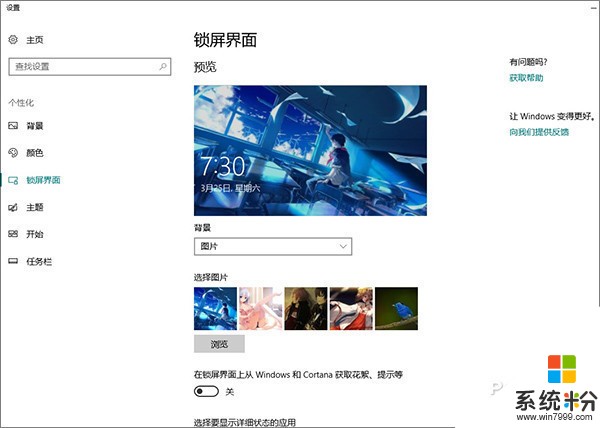
二次元锁屏
PS:类似效果也可以借助“锁屏界面”中的“幻灯片”功能,这样锁屏就多了自动切换,还增加了不少视觉特效呢
2. 让任务栏透明起来
透明风前几年一直流行,不过到了Win10时代似乎没有多少人提及了。其实潮流这东西没什么流行不流行的,扁平化看久了偶尔来点透明度也是不错滴!
win10开始菜单软件(StartIsBack)
想让Win10变透明,一个小诀窍就是将任务栏透明掉。君没见到那个长长的小黑条待在桌面底下很碍眼吗?将任务栏透明化需要借助一款软件。首先从网上下载StartIsBack(网站共提供了Win8、Win8.1、Win10三个版本,各版本间不通用,注意一定要下载Win10版本),然后在StartIsBack的主界面中点击“外观”→“使用自定义任务栏颜色”复选框,接下来将颜色滑杆拖拽至最左。这时你会发现,任务栏瞬间透明了。当然也许有童鞋不喜欢这种通通透透的感觉,那就点击一下水滴左侧的“Aero模糊”吧。瞧!win7的感觉一下子就来了!
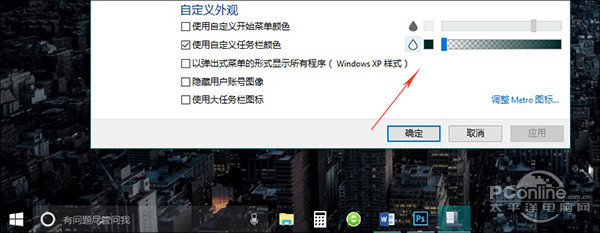
任务栏透明
3. “此电脑”置顶文件夹听我的
Win10在“此电脑”中放置了六个文件夹,按理说是想让大家操作得更方便一些。但事实上……这六个文件夹的使用率我不说大家也知道,真的不是很实用。
想要修改这六个置顶文件夹可以通过注册表,但操作略有些繁琐,还可以借助一款名为ThisPC Tweaker的小工具完成。软件启动后,会将当前系统六个文件夹显示出来。点击右侧的“Add Custom Folder”、“Add Shell Location”、“Remove Selected”就可对它删除或者修改。最神奇的是,你还可以将一个任意文件夹添加到这里,让此电脑真正变成“我的电脑”!
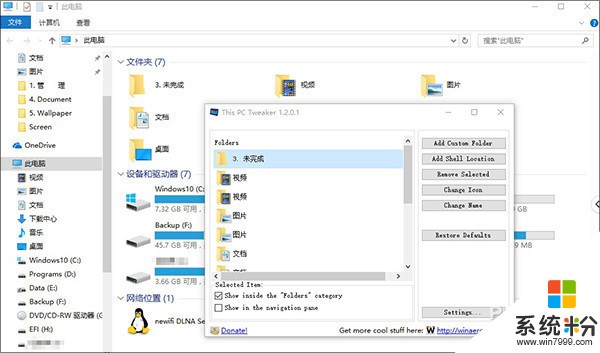
自定义“此电脑“置顶文件夹
4. 壁纸动起来
一成不变的壁纸估计大家早就看腻了,能不能让壁纸也能“动”起来呢?其实这类东东微软之前也曾做过,Win7旗舰版的DreamScene就是这样一项功能。不过由于种种缘故,Win8以后的版本已经将它取消掉了。在Win10时代,我们可以借助一款名叫酷鱼桌面的小工具实现类似功能。安装好后,会弹出一个主题更换面板,随便挑选一下就可以体验到酷酷的动画桌面了。不过一成不变的东东终究不是咱们的菜,看到左下角的“从视频导入”了吗?有什么好看的视频,一键即可变成自己的桌面啦!
酷鱼桌面
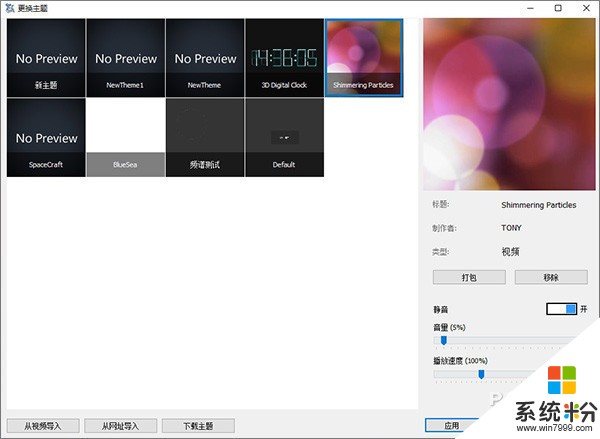
一键更改主题
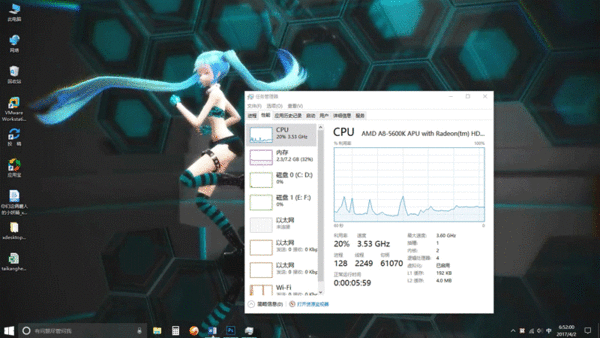
动态桌面演示(GIF动图)
Win10多桌面想必很多人都玩过了,说实话除了图标与任务栏相对独立外,其他并没有什么太出彩的地方。其实很多第三方软件已经给我们做出了一个榜样,比方说这款名为Dexpot的小工具,最大亮点就是能够将桌面一键变成“监控台”,让多桌面切换起来更养眼!此外Dexpot还可以为每个“桌面”设置单独的壁纸和屏保,看起来更像是一个真正的“桌面”,这也是Win10多桌面所做不到的。
Dexpot

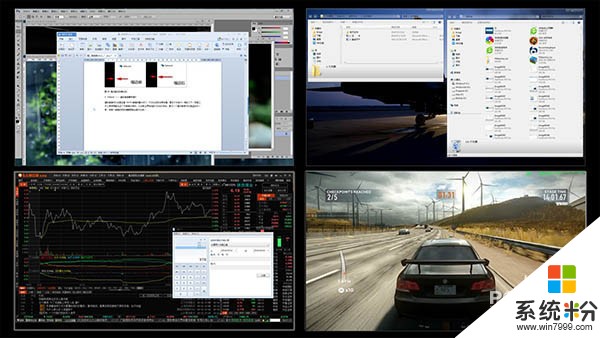
这样的“多桌面”是不是看起来更过瘾呢?
6. 给桌面图标加个“框”
Windows最大的进步,莫过于引入了文件夹管理。But……当你的电脑上遍布文件夹时,是不是也开始有些厌倦了呢? Fences是一款能让Win10桌面瞬间酷起来的小软件,最大作用是将文件夹“透明化”。没错!让你一眼就能看到文件夹里到底都包含了哪些文件。Fences允许用户随意更改框框尺寸,随意拉拽框框形状,甚至将一个文件从一个“框”拖入到另一个“框”。
Stardock Fences
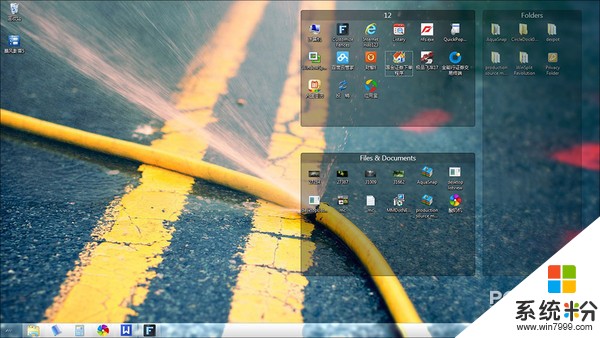
Fences生成的文件框框
7. 让桌面变干净的秘密
很多网友对桌面都有着自己的规划,一个让桌面看上去很干净又很上档次的方法就是——不…要…图…标!!!当然,决心好下,可到时候找不到程序的滋味也不是那么好受的。既想高逼格,又不想被实用性拖累,一个好办法就是下载一款名为软媒桌面的小工具。这款工具附属于软媒魔方,是魔方的一个组件,几乎不耗什么内存,配合SSD更是秒开。所有图标都可以被一个Dock取代,资源管理器也不受影响。最关键的是,如果你愿意,随时可以把这玩意儿隐藏到任务栏中!桌面瞬间……干……净……啦!!!
软媒魔方(原魔方电脑大师)

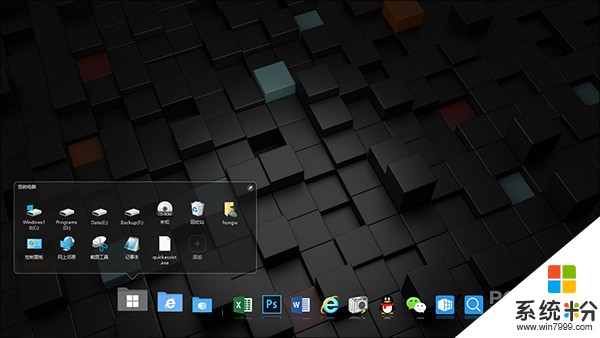
这就是小编的桌面!爽不爽
写在最后
怎么样?是不是看起来蛮酷的。其实在UI方面,微软也一直在努力着,据传下一次的Win10版本,微软就已经准备对UI下刀了。当然对于这种镜中月、水中花的东东,还是等到真真实实摆在咱们面前再说吧。至于现在,上面这些小工具应该够你我用上一阵了。
相关资讯
最新热门游戏
微软资讯推荐
- 1 Raspberry Pi: 微软提出了一个很好的想法来阻止它过热
- 2 Win10创意者更新正式版15063.250累积更新开始推送
- 3 依旧“挤牙膏”:消息称微软Windows102020年秋季更新改进较小
- 4亲测有效: win10预装office2016版激活码怎么找?
- 5微软僵尸生存游戏《腐烂国度2》5月22日发售 支持XPA计划
- 6Windows 10忘记密码不用愁:锁屏可直接修改
- 7末世下的“硬核模拟经营”!微软《腐烂国度2》评测
- 8从微软的万物互联到腾讯的三网:当今世界就是一台计算机!
- 9得硬件者得天下, 苹果的利润比微软谷歌之和还高
- 10早报: Switch版《我的世界》只有720p赖谁? 微软表示不接锅